Linux之网络
一、查看网络配置
1.1ifconfig
查看网络接口地址
[root@localhost ~]#ifconfig 不加选项 查看已经启用的网卡
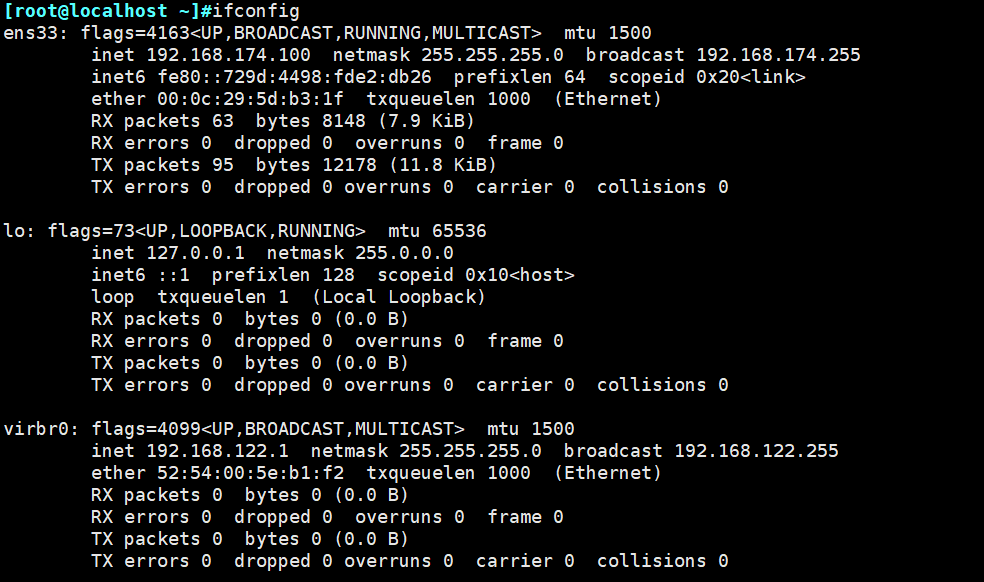
[root@localhost ~]#ifconfig -a 看所有 包括启用和不启用
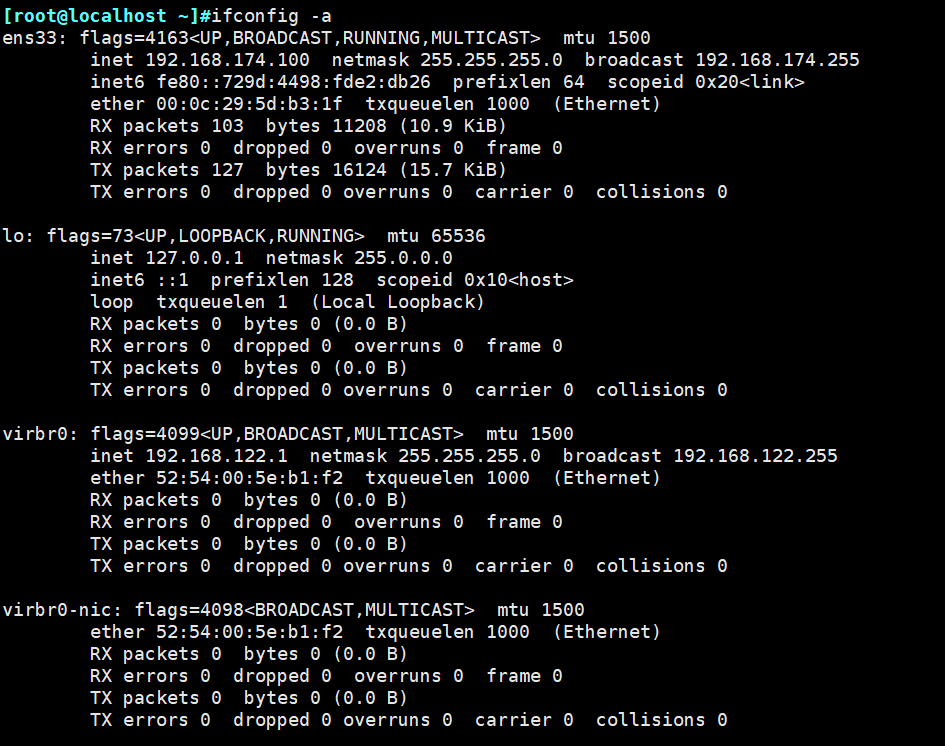
ifcnfig 指定网卡
[root@localhost ~]#ifconfig ens33
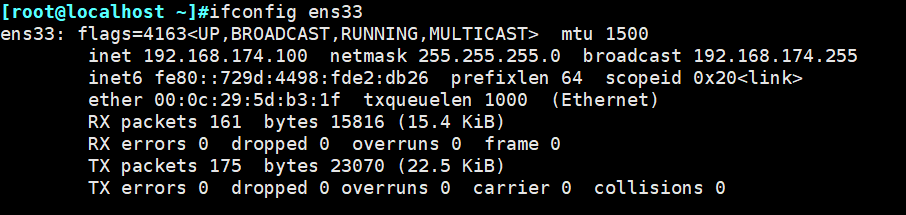
flags=4163<UP,BROADCAST,RUNNING,MULTICAST> mtu 1500
该接口 已启用、支持广播、正在运行、支持组播 最大传输单元1500字节
inet 192.168.174.100 netmask 255.255.255.0 broadcast 192.168.174.255
inet6 fe80::729d:4498:fde2:db26 prefixlen 64 scopeid 0x20<link>
IPV6地址 子网长度 作用域 link表示仅该接口有效
ether 00:0c:29:5d:b3:1f txqueuelen 1000 (Ethernet)
mac地址 传输队列长度(传输缓存大小) 接口类型
[root@localhost ~]#ip address #网络层
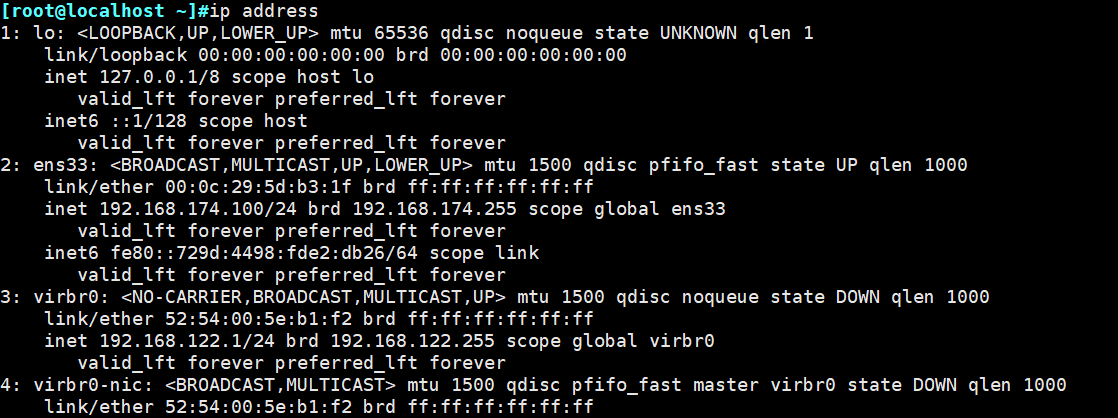
[root@localhost ~]#ip link #数据链库层

[root@localhost ~]#ip a #所有
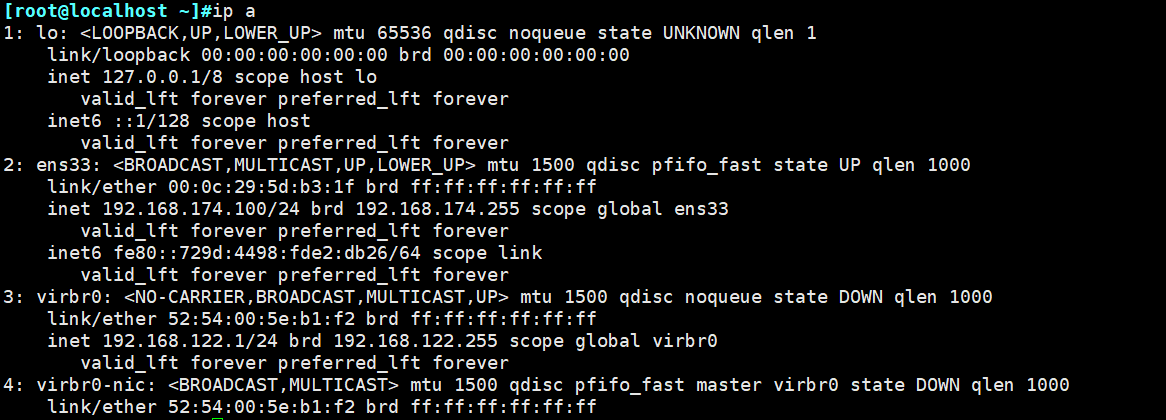
1.2hostname
hostname #查看主机名
1.临时修改主机名
hostname 主机名
#需要exit才能生效
2.永久修改主机名
vim /etc/hostname
#只有第一行显示,需重启才能生效
[root@localhost ~]#hostname
localhost.localdomain
[root@localhost ~]#hostname centos7-1
[root@localhost ~]#exit
登出
Connection closed.
Disconnected from remote host(CentOS7-1) at 12:18:38.
Type `help' to learn how to use Xshell prompt.
[C:\~]$
Connecting to 192.168.174.100:22...
Connection established.
To escape to local shell, press 'Ctrl+Alt+]'.
Last login: Wed Aug 2 11:51:08 2023 from 192.168.174.1
[root@centos7-1 ~]#
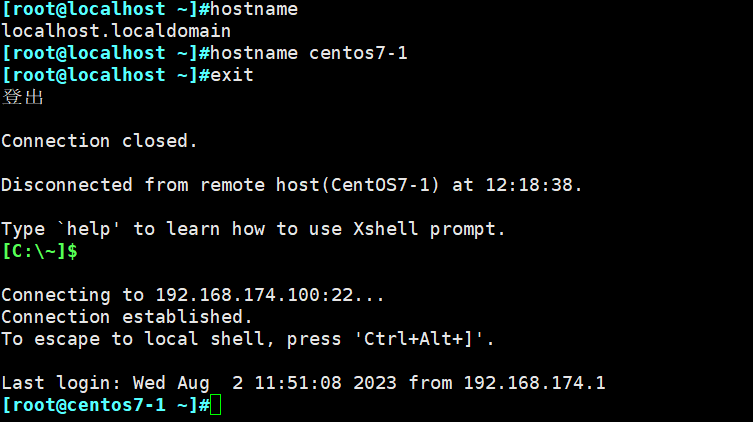
1.3route
route #查看路由表
route -n #将路由记录中的地址信息显示为数字形式
[root@centos7-1 ~]#route
[root@centos7-1 ~]#route -n
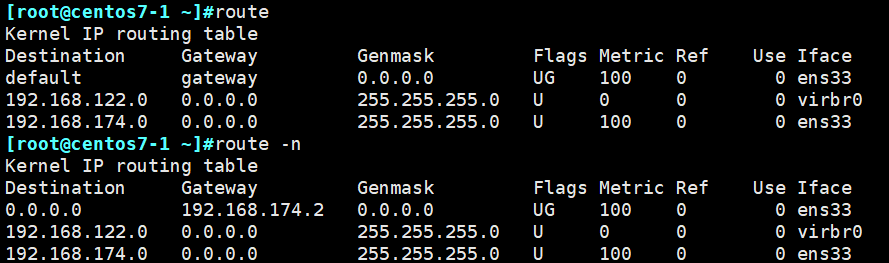
1.4ss(socket statistics)
ss = netstat(ss是内核里面的功能 速度快 netstat不推荐使用)
看当前主机的连接状态
ss | grep ESTAB | wc -l
ss -natp | grep ':22'
ss | grep "ssh"
-a 所有
-p 进程号等信息
-t tcp协议
-n 显示协议的端口号,如果不加n 显示协议的名称
1.5ping
icmp协议
在linux中默认长ping
ping -c2 127.0.0.1 #只发两个数据包
ping -w2 192.168.174.10 #如果ping不通,2秒之后停止
ping -w2 192.168.174.10 #超时之后,在等2秒
1.6traceroute
测试从当前主机到目的主机之间经过的网络节点
1.7nslookup
将域名解析成ip地址
最终 使用的地址都是ip地址
ip地址过于难记 使用ip地址的域名
域名服务器
打不开网页
qq 微信 直接使用的ip地址
nslookup ww.baidu.com
host
dig
1.8scp
[root@centos7-1 ~]#scp /opt/passwd root@192.168.91.101:/opt/passwd
命令字 本地文件地址 对方用户名@地址冒号对面地址
[root@centos7-1 ~]#scp root@192.168.91.101:/opt/passwd /opt/
命令字 对方用户名@地址冒号对面地址 本地地址
二、修改网络配置文件
设置网络参数的方式
临时配置
使用命令调整
固定配置
临时修改网卡名称
ifconfig 网卡名 ip地址/子网掩码
开启和关闭网卡
iconfig 网卡名 up/down
ifconfig ens36 up
ifconfig ens36 down
设置虚拟网卡
ifconfig 网卡名:数字 ip地址/子网掩码
ifconfig ens33:10.0.0.5/24
取消虚拟网卡
ifconfig ens33:0 down
route add -net 192.168.100.0/24 -gw 192.168.172.2 #没有开启和转发功能
vim /etc/sysctl.conf
net.ipv4.ip_forward = 1
sysctl -p
三、DHCP
一次完整过程
1.当客户机加入到局域网中 没有地址,会发送一个discover报文,寻找dhcp服务器
2.收到报文的DHCP服务器会回复一个offer报文,并且将配置信息 放在offer报文(ip 子网 网关 dns等)
3.客户机收到offer报文后 会将地址等信息配置好,会回复一个request报文
4.服务器收到request报文会发送一个ack报文再次确认
3.1DHCP配置
-
下载DHCP包

-
安装成功

-
启动服务,出现问题,可以在"systemctl status dhcpd.service" and "journalctl -xe"两个文件中选一个找错

-
发现是地址池没有分配的原因
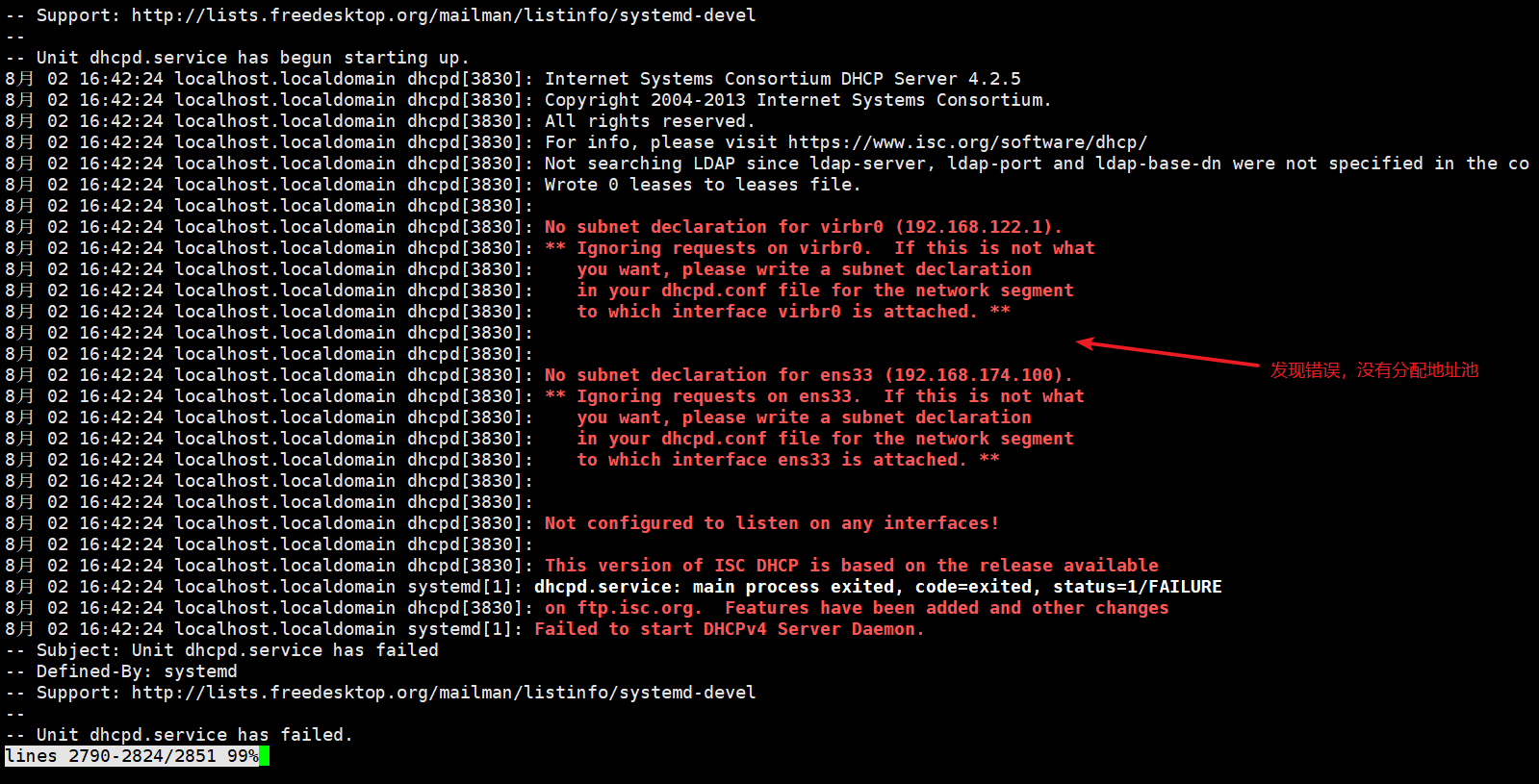
-
找到DHCP的配置文件并打开

-
配置文件可以参考/usr/share/doc/dhcp-4.2.5/dhcpd.conf.example的例子

-
将配置模板复制到DHCP的配置文件并覆盖

-
配置网段、地址池、网关、DNS

-
再次启动DHCP服务

-
启动window,ipcongfig/release 释放地址 ipcongfig/renew重新获取地址
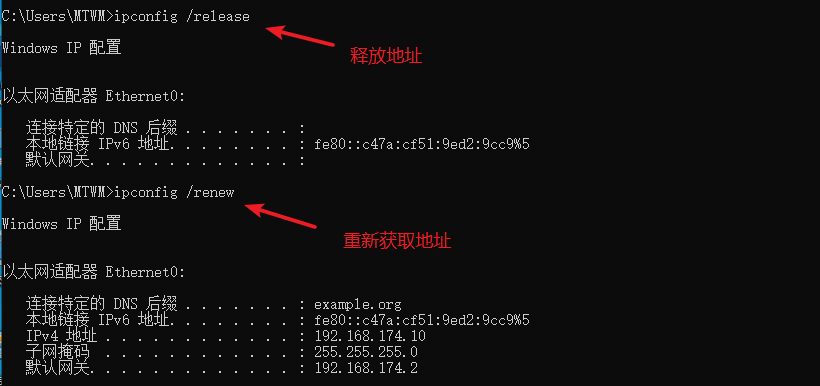
-
ipconfig /all 查看全部信息,DHCP配置成功
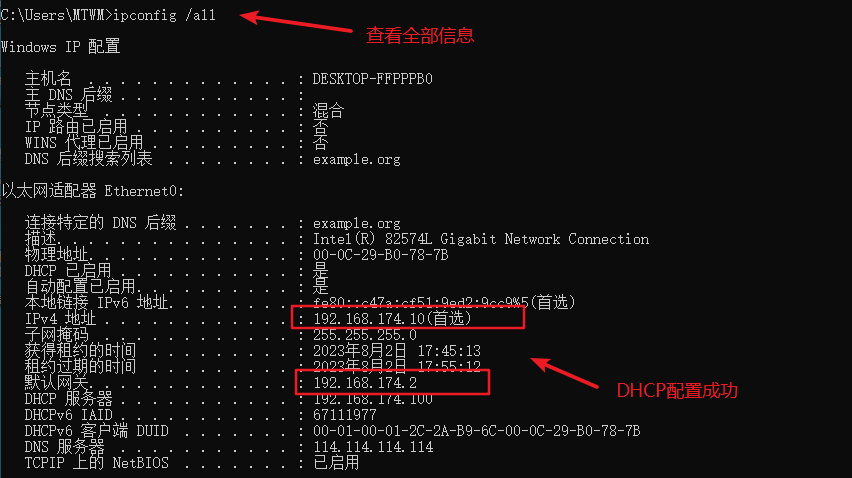
3.2DHCP保留地址
-
输入ipconfig /all,查看mac地址
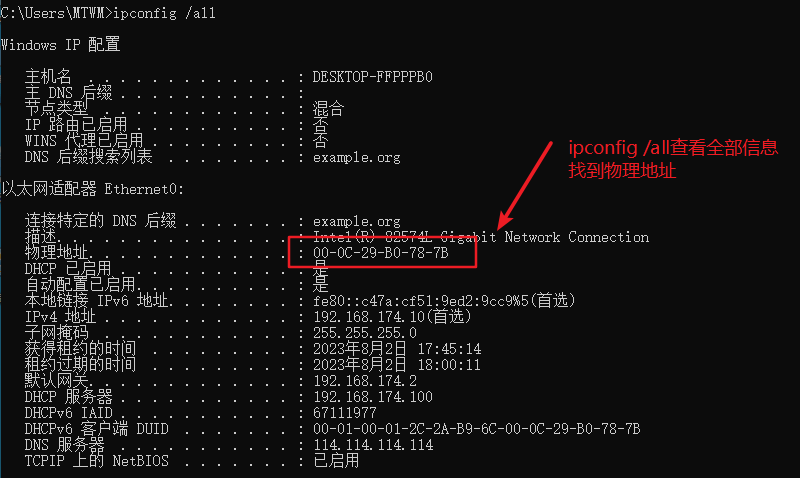
-
打开DHCP配置文件,找到Fixed保留地址

-
填写mac地址和保留地址
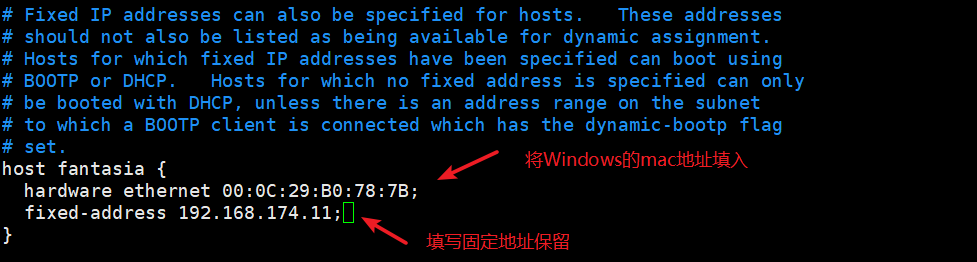
-
重启DHCP服务

-
windows中释放地址和程序获取地址
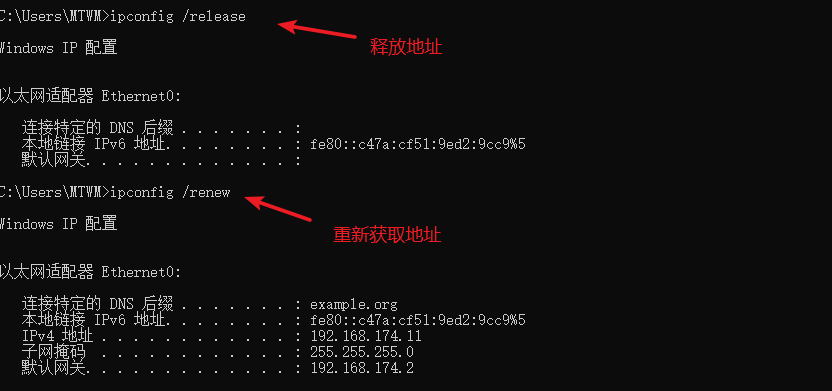
-
查看全部信息,ip地址已经变成设置的保留地址
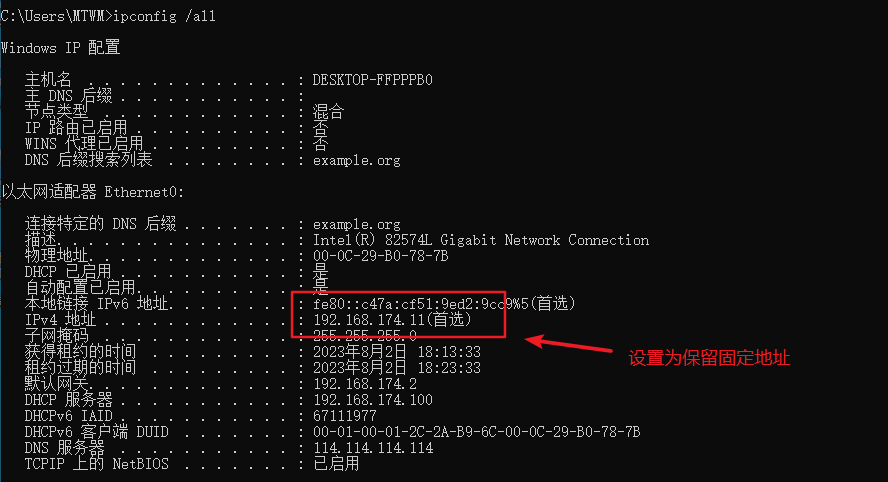


 浙公网安备 33010602011771号
浙公网安备 33010602011771号